Oficiálny firmvér pre explay telefóny. Explay Fresh - firmvér smartfónu. Okrem toho. služby Google
Blikanie zobrazenia navigátora GPS je také jednoduché ako blikanie akéhokoľvek iného navigátora. Na aktualizáciu firmvéru nie sú potrebné absolútne žiadne znalosti a profesionálne počítačové zručnosti, firmvér je úplne rovnaký ako u. Možno budete potrebovať iba podrobné pokyny a ich prísne dodržiavanie. My to zabezpečíme.
Pripravuje sa blikanie navigátora zobrazenia
Vezmite navigátor a pripojte ho k osobnému počítaču pomocou špeciálneho kábla dodaného v súprave. V počítači budete mať nové externé zariadenie.

Otvorte ho a uvidíte priečinok Navitel, teraz ho potrebujeme. Stačí naň kliknúť a pretiahnuť ho na plochu alebo na iné miesto v počítači, počkajte, kým sa skopírujú všetky súbory. Týmto spôsobom sa spustí firmvér
Prejdite na stránku "navitel.ru" a zaregistrujte sa. Po registrácii zadajte svoj osobný účet a stiahnite si program na aktualizáciu firmvéru v časti „sťahovanie“. A postupujte podľa pokynov programu.
Táto možnosť je však momentálne neúčinná, program automatickej aktualizácie beží v testovacom režime a môžu sa vyskytnúť problémy. Urobíme starý, ale spoľahlivý spôsob.
Prejdite na stránku v časti „Moje zariadenia“ a pridajte svoj navigátor. Licenčný kľúč nájdete tak, že dočasne odpojíte navigátor od počítača a prejdete do navigátora (časť o programe, o programe alebo niečo podobné). Zadajte kľúč do poľa a potvrďte registráciu zariadenia. Teraz máte k dispozícii niekoľko verzií firmvéru na manuálnu aktualizáciu. Prechádzajte zoznamom a nájdite v ňom svoje zariadenie. Stiahnite si firmvér.
Výmena firmvéru v navigátore Explay
Rozbaľte stiahnutý firmvér pomocou ľubovoľného archivátora. Po rozbalení by ste mali mať priečinok Navitel. Skopírujte ho do koreňového priečinka navigátora. Budete vyzvaní, aby ste nahradili všetky staré súbory, neustále súhlaste s prepísaním. Počkajte na dokončenie kopírovania.

Teraz bezpečne odpojte navigátor od počítača a skontrolujte inštaláciu nového firmvéru. Ak je všetko vykonané správne, po stiahnutí programu Navitel budete mať novú verziu firmvéru.

Poznámka! Ak sa počas prevádzky navigátora vyskytnú chyby, znamená to, že máte buď málo voľnej pamäte, alebo nebliká správne. V prvom prípade stačí do zariadenia skopírovať priečinok, ktorý ste si predtým uložili do počítača. Podľa rovnakého princípu je navigátor Pioneer blikaný.
Neustále cestujete a nikde nie je dobrý internet? Už vás nebaví chytať palice? Existuje riešenie -
Ako flashovať Explay Rio na novej verzii OS Android? Podrobné pokyny na flashovanie telefónu Explay Rio na novú verziu operačného systému Android alebo vlastného firmvéru, ako aj na získanie práv superužívateľa Root.
1. Príprava smartfónu Explay Rio na firmvér
1.1 Úplne prvá vec, ktorú musíte urobiť, je stiahnuť ovládače telefónu (pre Win 7 alebo Win 8) do počítača a potom ich nainštalovať.
1.2 Po úspešnej inštalácii ovládačov si stiahnite programátor Flash Tool 3.20 na flashovanie telefónu Explay Rio
1.3 Potom si stiahnite do svojho počítača firmvér pre samotný telefón Explay Rio, oficiálny 4.4 alebo vlastný (obnovenie pre Explay Rio)
1.4 Telefón pripojíme k PC pomocou dodaného USB kábla. Počítač by mal automaticky spustiť proces inštalácie a ladenia ďalších ovládačov na pripojenie smartfónu k počítaču. Po dokončení všetkých procesov odpojte smartfón od počítača.
2. Firmvér Explay Rio
2.1 Spustite ako správca, program ovládača flash, nástroj SP Flash Tool 3.20. malo by sa objaviť takéto okno
 Firmvér nástroja SP Flash->Upgrade
Firmvér nástroja SP Flash->Upgrade 2.2 V ľavom hornom rohu nájdeme nápis „Možnosti“, kliknite naň a v rozbaľovacej ponuke vyberte „Režim USB“, to znamená pracovať cez port USB
2.3 Ďalej v programe SP Flash Tool kliknite na tlačidlo „scatter-loading“ a vyberte súbor „MT6272_Android_scatter_emmc“ v priečinku s firmvérom
2.4 Uisťujeme sa, že nemáme začiarknuté políčko „DA DL All With Check…“. a kliknite na „Firmware-upgrade“
2.5 Vypnite telefón (pre zaistenie deformujeme batériu), pripojte vypnuté smartphone Explay Rio do počítača pomocou USB kábla a ničoho sa nedotýkajte, firmvér sa spustí automaticky. V spodnej časti programu môžete sledovať priebeh firmvéru vášho zvieraťa vo forme prúžku
 SP Flash Tool - Flash
SP Flash Tool - Flash 2.6 Čakáme na vzhľad štvorca so zeleným kruhom (to znamená, že firmvér bol úspešný), zatvorte ho, odpojte smartfón od počítača.

2.7 To je všetko, váš smartfón Explay Rio sa aktualizuje na nový firmvér.
3. Získanie práv superužívateľa root na Explay Rio
Ako získať Root na Explay Rio? Veľmi jednoduché, pomocou programu Framaroot.
Aplikácia pre Android s názvom Framaroot, ktorá vám umožňuje rootovať vaše niektoré Smartfóny/tablety so systémom Android sú doslova na jedno kliknutie. Aplikácia vám umožňuje nainštalovať Superuser a SuperSu na smartfóny / tablety bez použitia osobného počítača. Nie všetky zariadenia sú podporované.
Všetko, čo je potrebné na získanie práv root pomocou Framaroot, je skopírovať súbor APK do pamäte zariadenia a spustiť aplikáciu.
3.1. Stiahnite si program Framaroot (môžete priamo do telefónu alebo skopírovať do koreňového adresára pamäťovej karty. Nezabudnite v nastaveniach zariadenia povoliť inštaláciu aplikácií z neznámych zdrojov).
3.2 Na telefóne Explay Rio cez ľubovoľného správcu súborov nainštalujte program cez súbor Framaroot.apk a kliknite na „Povoliť“, ak antivírus vydá varovanie pred bezpečnostným rizikom. Zvoľte "Inštalovať SuperSU", ak chcete získať práva root, "Remove Root" na odstránenie koreňových práv alebo "Spustiť skript" ( len pre skúsených užívateľov!). Ak sa pri spustení aplikácie vo vyskakovacom okne zobrazí hlásenie „Zariadenie nie je zraniteľné“, odinštalujte aplikáciu a hľadajte iný spôsob.
3.3 Kliknite Gimli, Sam, Frodo, Legolas, Aragorn, Gandalf, Boromir, Barahir alebo Faramir, t.j. akýkoľvek exploit dostupný pre vaše zariadenie. Ak to nefunguje s jedným exploitom, skúste iný.
3.4 Objavilo sa okno s vtipným smajlíkom :-), čo znamená, že práva root boli úspešne získané.
Smartfón Explay Fresh je jedným z najúspešnejších a najrozšírenejších modelov obľúbenej ruskej značky s ponukou rôznych mobilných zariadení. V článku sa budeme zaoberať systémovým softvérom zariadenia alebo skôr otázkami aktualizácie, preinštalovania, obnovy a nahradenia aktuálnejšími verziami operačného systému, tj procesom firmvéru Explay Fresh.
Telefón, ktorý má na dnešné pomery všeobecne štandardné a minimálne akceptovateľné technické vlastnosti, plní svoje funkcie už niekoľko rokov celkom primerane a spĺňa požiadavky používateľov, ktorí ho používajú na hovory, komunikáciu v sociálnych sieťach a instant messengeroch a iné jednoduché úlohy. Základom hardvéru zariadenia je platforma Mediatek, ktorá zahŕňa použitie známych metód inštalácie systémového softvéru a pomerne jednoduchých nástrojov.
Firmvér zariadenia a operácie sprevádzajúce tento proces vykonáva majiteľ smartfónu na vlastné nebezpečenstvo a riziko. Dodržiavaním nižšie uvedených odporúčaní si používateľ uvedomuje svoje potenciálne nebezpečenstvo pre zariadenie a preberá plnú zodpovednosť za následky!
Pred prechodom na používanie nástrojov, ktorých úlohou je prepisovanie systémových partícií Explay Fresh, si používateľ musí pripraviť smartfón a počítač, ktorý bude používať na flashovanie. Správna príprava je v skutočnosti 2/3 celého procesu a len pri jej dôslednej realizácii možno rátať s bezchybným priebehom a pozitívnym výsledkom, teda s bezchybne fungujúcim zariadením.

Vodiči
Napriek tomu, že Express Fresh je definovaný ako vymeniteľný disk bez problémov a dodatočných akcií používateľa,

stále je potrebná inštalácia špeciálneho systémového komponentu potrebného na spárovanie zariadenia v režime firmvéru a PC.

Inštalácia ovládača firmvéru zvyčajne nespôsobuje ťažkosti, stačí použiť pokyny a balík na automatickú inštaláciu komponentov pre flashovanie zariadení MTK "Preloader USB VCOM Driver". Prvý aj druhý nájdete v materiáli na našej webovej stránke, ktorý je k dispozícii na odkaze:

V prípade problémov použite balík stiahnutý z odkazu nižšie. Toto je sada ovládačov potrebných na manipuláciu s Explay Fresh pre x86-x64-OS Windows, ktorá obsahuje inštalačný program, ako aj manuálne nainštalované komponenty.

Ako je uvedené vyššie, inštalácia ovládačov pre smartfón nie je náročná, ale na overenie správnosti inštalácie budete musieť vykonať niekoľko ďalších krokov.


Práva superužívateľa
Na flashovanie Explay Fresh v skutočnosti nemusíte mať root. Ak sa však postup vykoná správne, bude potrebná predbežná záloha systémových oddielov, čo je možné iba s privilégiami. Práva Superuser okrem iného umožňujú opraviť mnohé problémy s programovou časťou Express Fresh, napríklad vyčistiť ju od „nevyžiadaných“ predinštalovaných aplikácií bez preinštalovania Androidu.



zálohovanie
Pred flashovaním akéhokoľvek zariadenia so systémom Android musíte vytvoriť záložnú kópiu informácií, ktoré obsahuje. Po získaní práv Superuser na Explay Fresh môžeme predpokladať, že pre vytvorenie zálohy neexistujú žiadne prekážky. Použite odporúčania z materiálu na nižšie uvedenom odkaze a získajte dôveru v bezpečnosť svojich vlastných údajov.

Pozrime sa podrobnejšie na postup odstraňovania skládky jednej z najdôležitejších častí akéhokoľvek zariadenia MTK - NVRAM. Táto pamäťová oblasť obsahuje informácie o IMEI a jej náhodné poškodenie pri manipulácii so systémovými oddielmi smartfónu môže viesť k nefunkčnosti siete.
Bez zálohy NVRAM obnova je pomerne komplikovaný postup, preto sa dôrazne odporúča postupovať podľa nižšie uvedených krokov!
Popularita hardvérovej platformy MTK viedla k vzniku mnohých nástrojov na zálohovanie oddielov NVRAM. V prípade Explay Fresh je najrýchlejším spôsobom zálohovania oblasti IMEI použitie špeciálneho skriptu, ktorého archív si môžete stiahnuť z odkazu:

Flash ovládač
Takmer všetky metódy firmvéru Flash Fresh do tej či onej miery zahŕňajú použitie univerzálneho nástroja na operácie s pamäťovými sekciami zariadení postavených na platforme Mediatek - SmartPhone Flash Tool. Opis krokov inštalácie systému Android v tomto článku predpokladá, že aplikácia je v systéme prítomná.


Firmvér
Technické vlastnosti Express Fresh vám umožňujú spúšťať a využívať možnosti takmer všetkých verzií Androidu vrátane najnovších. Metódy opísané nižšie sú určitými krokmi k získaniu najmodernejšieho systémového softvéru v zariadení. Postupné vykonanie krokov popísaných nižšie umožní používateľovi získať znalosti a nástroje, ktoré následne umožnia inštaláciu akéhokoľvek typu a verzie firmvéru, ako aj obnovenie výkonu smartfónu v prípade zlyhania systému.

Metóda 1: Oficiálna verzia systému Android 4.2
Nástroj SP Flash Tool popísaný vyššie sa odporúča používať ako nástroj na inštaláciu systému Explay Fresh, a to aj samotným výrobcom smartfónu. Nasledujúce kroky zahŕňajú inštaláciu absolútne akejkoľvek verzie oficiálneho operačného systému v zariadení a môžu tiež slúžiť ako pokyny na obnovenie smartfónov, ktoré nefungujú. Ako príklad si nainštalujte oficiálnu verziu firmvéru 1.01 do smartfónu založenú na systéme Android 4.2.

- Najprv si stiahnite softvérový balík:
- Výsledný archív rozbaľte do samostatného adresára, ktorého cesta neobsahuje znaky cyriliky. Výsledkom bude priečinok obsahujúci dva adresáre − SW A "AP_BP".

V priečinku sa nachádzajú obrázky na prenos Explay Fresh do pamäte, ako aj ďalšie potrebné súbory SW.
- Spustite nástroj SP Flash Tool a stlačte kombináciu klávesov "Ctrl" + "zmena" + "o". Tým sa otvorí okno s možnosťami aplikácie.
- Prejdite do sekcie Stiahnuť ▼ a začiarknite políčka "Kontrolný súčet USB", "Kontrolný súčet úložiska".
- Zatvorte okno nastavení a pridajte rozptylový súbor do programu MT6582_Android_scatter.txt z priečinka SW. Tlačidlo "vybrať"- výber súboru v okne Prieskumník - tlačidlo "OTVORENÉ".
- Firmvér by sa mal vykonávať v režime "Aktualizácia firmvéru", vyberte príslušnú položku z rozbaľovacieho zoznamu možností. Potom stlačte tlačidlo Stiahnuť ▼.
- Vyberte batériu z Explay Fresh a pripojte zariadenie bez batérie k USB portu počítača.
- Prenos súborov zo softvéru do systémových oddielov sa spustí automaticky.
- Počkajte, kým sa zobrazí okno "Stiahnuť OK" potvrdenie úspechu operácie.
- Inštalácia oficiálneho Androidu 4.2.2 je dokončená, odpojte USB kábel od zariadenia, nainštalujte batériu a zapnite zariadenie.
- Po pomerne zdĺhavom prvom spustení vykonajte úvodné nastavenie systému.
- Zariadenie je pripravené na použitie!











Metóda 2: Oficiálna verzia systému Android 4.4, obnovenie
Najnovšia oficiálna verzia systému, ktorú poskytuje Explay pre model Fresh, je V1.13 založené na systéme Android KitKat. Nie je potrebné dúfať v aktualizácie z dôvodu dlhého obdobia od vydania zariadenia, preto, ak je účelom reinštalácie získať oficiálny OS, odporúča sa použiť túto konkrétnu verziu.

Aktualizovať
Ak smartfón funguje správne, postup inštalácie V1.13 cez FlashTool úplne zopakuje inštaláciu V1.01 založenej na Androide 4.2. Postupujte podľa rovnakých krokov ako vyššie, ale použite súbory novej verzie.
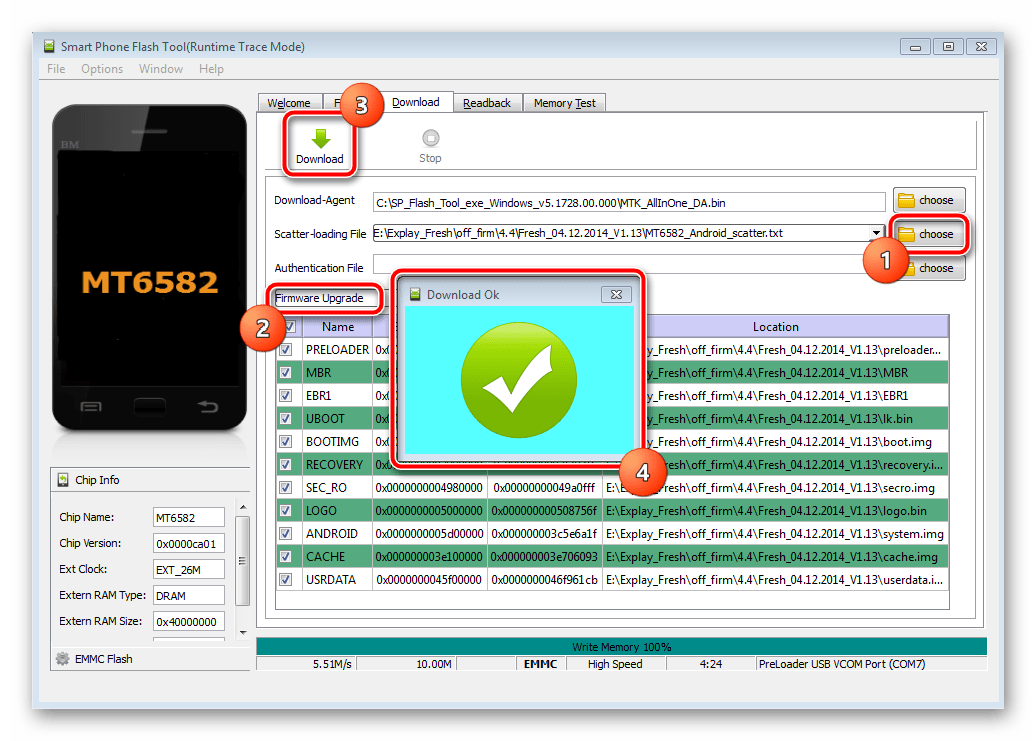



Ak sa chcete dozvedieť viac o tom, ako používať upravené obnovenie TWRP, kliknite na odkaz nižšie a pozrite si materiál:
Android 5.1
Pri výbere softvérového shellu Explay Fresh, založeného na piatej verzii Androidu, by ste mali venovať pozornosť predovšetkým riešeniam od známych tímov, ktoré vyvíjajú vlastný firmvér. Pokiaľ ide o obľúbenosť medzi používateľmi, CyanogenMod zaujíma jedno z prvých miest a pre predmetné zariadenie existuje stabilná verzia systému 12.1.

Toto riešenie funguje takmer bezchybne. Stiahnite si balík na inštaláciu cez TWRP:
- Výsledný zip balíček bez rozbalenia umiestnite do koreňového adresára MicroSD nainštalovanej v Express Fresh.
- Nabootujte do TWRP.
- Pred preinštalovaním systému je veľmi vhodné vytvoriť záložnú kópiu už nainštalovaného OS.
Pred inštaláciou venujte zvláštnu pozornosť prítomnosti vlastného zálohovacieho oddielu NVRAM! Ak ste nepoužili metódu získania výpisu oddielu opísanú na začiatku článku, je nevyhnutné vytvoriť záložnú kópiu tejto oblasti cez TWRP!

- Formátovať systémové oddiely. Vyberte si položku Utrieť na hlavnej obrazovke prostredia a potom stlačte tlačidlo "Pokročilé vymazanie".

Začiarknite všetky políčka okrem "Externá karta SDC" a potom posuňte prepínač "Vymazanie potiahnutím prstom" doprava a počkajte na dokončenie čistenia. Na konci postupu prejdite na hlavnú obrazovku TWRP stlačením tlačidla Domov.
- Nainštalujte CyanogenMod pomocou položky Inštalácia. Po prepnutí na túto položku sa otvorí obrazovka výberu súboru na inštaláciu, na ktorej stlačte tlačidlo výberu média VYBERTE ÚLOŽISKO potom povedzte systému "Externá SD karta" v okne s prepínačom typov pamäte a následne výber potvrďte tlačidlom OK.

Zadajte súbor cm-12.1-20151101-final-fresh.zip a posunutím prepínača potvrďte, že ste pripravení začať inštalovať vlastný OS "Nainštalujte potiahnutím" doprava. Postup inštalácie nezaberie veľa času a po dokončení bude tlačidlo dostupné. REŠTARTOVAŤ SYSTÉM, kliknite naň.
- Zostáva počkať na stiahnutie vlastného Androidu a inicializáciu nainštalovaných komponentov.
- Po definovaní hlavných parametrov CyanogenMod

systém je pripravený na prevádzku.







Android 6
Ak je cieľom flashovania zariadenia aktualizovať verziu Androidu na 6.0 na Explay Fresh, venujte pozornosť OS Remix Resurrection. Toto riešenie absorbovalo všetko najlepšie zo známych produktov CyanogenMod, Slim, Omni a je založené na zdrojoch Remix-Rom. Tento prístup umožnil vývojárom vytvoriť produkt, ktorý sa vyznačuje stabilitou a dobrým výkonom. Pozoruhodné sú nové nastavenia prispôsobenia pre Explay Fresh, ktoré nie sú dostupné v iných prispôsobeniach.

Balík na inštaláciu do príslušného zariadenia si môžete stiahnuť na odkaze:
Inštalácia Resurrection Remix prebieha podľa rovnakých krokov ako pri inštalácii CyanogenMod vyššie.


Android 7.1
Po vykonaní vyššie uvedených postupov, ktoré zahŕňajú inštaláciu vlastného firmvéru založeného na Android Lollipop a Marshmallow, môžeme hovoriť o tom, že používateľ získa skúsenosti, ktoré vám umožnia nainštalovať prakticky akékoľvek upravené vzhľady v Express Fresh. V čase písania tohto materiálu boli pre model vydané riešenia založené na novej verzii Android 7.

Tým nechceme povedať, že tieto customy fungujú bezchybne, no dá sa predpokladať, že vývoj modifikácií bude pokračovať, čo znamená, že skôr či neskôr sa ich stabilita a výkon dostanú na vysokú úroveň.
Prijateľným a prakticky bezproblémovým riešením založeným na Androide Nougat je v čase písania tohto článku firmvér Lineage OS 14.1 od nástupcov tímu CyanogenMod.

Ak chcete využívať výhody nového Androidu, stiahnite si balík OS na inštaláciu cez TWRP:
Inštalácia LineageOS 14.1 na Express Fresh by nemala byť náročná. Akcie, ktorých výsledkom je inštalácia upraveného OS, sú štandardné.


Okrem toho. služby Google
Žiadny z vyššie uvedených neoficiálnych systémov pre Express Fresh neprenáša aplikácie a služby Google. Ak chcete získať Play Market a ďalšie známe funkcie, použite balík, ktorý ponúka projekt OpenGapps.

Pokyny na získanie systémových komponentov a ich inštaláciu sú k dispozícii v článku na odkaze:
V súhrne môžeme konštatovať, že softvérová časť Explay Fresh sa obnovuje, aktualizuje a nahrádza pomerne jednoducho. Pre model existuje veľa firmvérov založených na rôznych verziách Androidu a ich inštalácia umožňuje premeniť všeobecne dobré zariadenie na moderné a funkčné riešenie, aspoň pokiaľ ide o softvér. Úspešný firmvér!
Vlastníci Ukážte čerstvé: Aktualizácia firmvéru je zodpovednou záležitosťou, a preto si vyžaduje dobré dôvody a okolnosti. A dôvodov na túto akciu nie je až tak veľa, aj keď sa stáva, že je to jediná príležitosť na ďalšie využitie smartfónu. Softvér zariadenia je tiež veľmi často aktualizovaný, aby sa zlepšil jeho výkon a vlastnosti. Najprv si však musíte stiahnuť softvér. Budete potrebovať ovládače, program firmvéru v počítači SP Flash Tool – v5.1408.00 a jedna zo 4 verzií firmvéru - v1.00-01 (4.2.2) A v1.10-13 (4.4.2)- (odkazy v spodnej časti stránky) Pravda, údaje firmvéru teraz nie sú dostupné na oficiálnej stránke podpory vysvetli, pretože tento výrobca sa sám zničil a teraz všetkých používateľov mobilných zariadení Vysvetlite zostali sami so svojimi problémami.
POZOR: Ak svojpomocne aktualizujete softvér, riskujete, že sa stane nefunkčným. V dôsledku týchto krokov môže dôjsť k strate záruky na zariadenie. Firmvér aktualizujte iba vtedy, ak presne viete, čo robíte a ste si plne vedomí rizika...
Okrem toho: Pred blikaním si uložte všetky potrebné informácie,
pretože v procese blikania budú všetky údaje vymazané!
Po stiahnutí a rozbalení súborov do PC, nainštalujte všetky potrebné ovládače na flashovanie smartfónu. Možno budete musieť vybrať ovládač sami, potom ho budete musieť nainštalovať v závislosti od operačného systému nainštalovaného v počítači (pre XP - Ovládač USB VCOM).
Pokyny na inštaláciu ovládačov na Windows 7(a pre Windows XP Takmer to isté až na pár drobných výnimiek. . )
Inštalácia ovládačov - najdôležitejšia fáza procesu firmvéru:
1. Otvorte ponuku - Štart a v rade - Nájsť vstúpiť - hdwwiz(pre Windows XP - hdwwiz.cpl). .
3. V ďalšom okne - vyberte položku - Zobraziť všetky zariadenia. Ďalej -
4. V ďalšom okne - Inštalovať čítať z disku. Otvorí sa ďalšie okno, v ktorom musíte zadať cestu k súboru ovládača (ktorý sa nachádza v stiahnutom adresári v počítači) - Ovládač USB VCOM > Win7 > usb2ser_Win764 (v mojom prípade Windows 7 64-bit) a potom v zobrazenom zozname zariadení vyberte - MediaTek DA USB VCOM port. Stlačte - Ďalej.
5. Ovládač sa nainštaluje a objaví sa nový hardvér - MediaTek DA USB VCOM port).
Najdôležitejšie je vybrať správny súbor s požadovanou bitovou hĺbkou nainštalovaného operačného systému v počítači. A osobne som strávil proces firmvéru ( Windows 7 64-bit) s touto inštaláciou ovládača.
Existujú dve videá s firmvérom smartfónu Ukážte Fresh(s odkazmi na túto stránku) programy - SP_Flash_Tool_v3.1320.0.174 A SP Flash Tool v5.1408.00. Teraz na stránke podpory Vysvetlite iba SP Flash Tool v5.1408.00 a preto najprv o procese firmvéru s touto verziou programu.
Firmvér s nástrojom SP Flash Tool – v5.1408.00
Bežať SP Flash Tool. Kliknite na tlačidlo - a zadajte cestu k súboru — MT6582_Android_scatter v adresári firmvéru.
Potom kliknite na rozbaľovací zoznam a vyberte - Firmvér > Aktualizovať(to platí v prípade firmvéru s rovnakou verziou alebo aktualizáciou). Pri flashovaní downgrade (z v1.13 na v1.00 mi fungovala iba voľba - Formátovať všetko + stiahnuť. No zároveň je veľká pravdepodobnosť, že zmiznúIMEI ( Ja osobne takmer nikdy nepoužívam verziu 5, ale radšej SP_Flash_Tool_v3.1320.0.174)

Potom kliknite na tlačidlo vyššie - Stiahnuť ▼ a pripojte vypnutý telefón pomocou USB kábla k počítaču. Mal by sa začať proces firmvéru.

Čo v prípade úspechu s takýmto obrázkom skončí o pár minút.

Firmvér s nástrojom SP Flash Tool - v3.1320.0.174
Zapnite program SP_Flash_Tool_v3.1320.0.174 a pred vami sa otvorí nasledujúce rozhranie: Kliknite - možnosti a skontrolujte, či je pred - Režim USB.



Pripojte svoj smartfón Ukážte Fresh vypnúť pomocou USB kábla
počítač. Po vyššie uvedených krokoch by sa mal firmvér automaticky spustiť.
Po úspešnom dokončení procesu aktualizácie softvéru sa zobrazí nasledujúce okno:

Po aktualizácii na nastaveniežiadna položka - Pre vývojárov. Aby sa zobrazil, musíte otvoriť kartu - O telefóne a kliknite na číslo zostavy 7-10 krát. Zobrazí sa krátka správa a potom nastavenie objaví sa nová položka Pre vývojárov, kde je na tomto smartfóne nainštalovaná doplnková sada nástrojov na prácu so systémom Android.
Stiahnite si stránku pre nejaký softvér (program pre firmvér, firmvér) pre Ukážte Fresh z lokality cloud.mail.ru - TU (odkaz je dočasne nedostupný)
Firmvér, firmvér a pokyny pre Explay Vega
Program na flashovanie Explay Vega -
Skladový komunikačný modul, ktorý je súčasťou 4.4.2 -
Skladový komunikačný modul, ktorý je súčasťou verzie 5.0 - - Inštalovaný prostredníctvom vlastnej obnovy
Vlastný firmvér - - Zošité pomocou vlastného obnovenia
Aplikácia WinXP-win7 na získanie root, vytvorenie zálohy, obnovenie IMEI a oveľa viac.
Takže pre prípad, že by ste sa zasekli.
Aplikácia v počítači na získanie práv ROOT na smartfónoch s Androidom.
Pokyny na inštaláciu neoficiálneho firmvéru pomocou vlastného obnovenia:
- Musíte mať nainštalovanú vlastnú obnovu
- Stiahnite si archív s firmvérom do koreňového adresára SD karty
- Vypnite telefón
- Súčasne podržte tlačidlá hlasitosti + a tlačidlo napájania
- Vyberte VYMAZAŤ DÁTA/OBNOVIŤ VÝROBNÉ OBNOVENIE (POTVRDZTE ÁNO...)
- Vyberte VYMAZAŤ ODDIEL CACHE (POTVRDZTE ÁNO...)
- Vyberte inštaláciu zipsu z SD karty
- Vyberte položku a vyberte zips z SD karty
- Vyberte archív s firmvérom
- Zobrazí sa ponuka - kliknite na áno
- Čakáme na inštaláciu firmvéru
- Ďalej vyberte možnosť reštartovať systém
Pokyny na inštaláciu firmvéru cez počítač:
Pozor! Pred blikaním si uložte všetky informácie, ktoré potrebujete, pretože počas procesu blikania budú všetky údaje vymazané!
1. Nainštalujte všetky ovládače potrebné na flashovanie zariadenia
Ak vás zariadenie vyzve, aby ste si sami vybrali ovládač, nainštalujte ho v závislosti od operačného systému (napríklad pre XP)
2. Zapnite nástroj Smart Phone Flash Tool (Runtime Trace Mode)
Pred vami uvidíte nasledujúce rozhranie:


4. V priečinku s firmvérom je potrebné vybrať súbor s názvom napríklad MT6592_Android_scatter.
